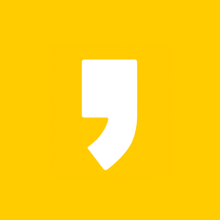안녕하세요,
엑셀을 파헤쳐 보자! 윤하공듀 입니다.
오늘은 엑셀에서 "&" 사용법에 대해 알아보겠습니다.
| 목차 |
| ● 함수 설명 |
| ● 사용법 ① |
| ● 사용법 ② |
| ● 함수 주의사항 |
| ● 예제 첨부 |
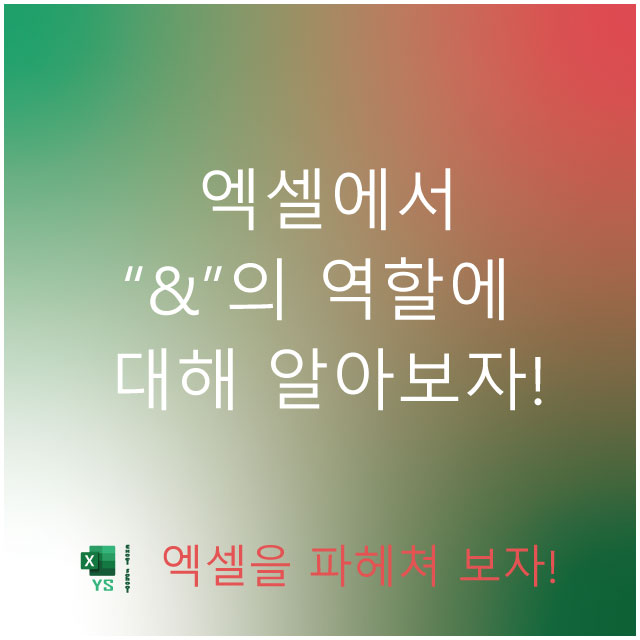
● 함수 설명
Q1. "&" 는 어떨 때 사용하나요?
A1. 셀 들의 내용을 한 셀에 표현하고 싶을 때 사용합니다.
● 사용법 ①
= 입력 후 → 데이터가 있는 셀 주소 입력(클릭) → & 입력
→ 데이터가 있는 셀 주소 입력(클릭) → 엔터(Enter)키 입력
자세한 사용법은 아래 영상을 확인해 주세요!
● 사용법 ②
그런데 만약 데이터 사이에 띄어쓰기나 다른 데이터를 삽입하고자 하는 경우는 어떻게 해야할까요?
아래 참고 해주세요!
= 입력 후 → 데이터가 있는 셀 주소 입력(클릭) → & 입력 →
"________" (_____ 자리에 입력하고자 하는 데이터를 입력(스페이스 바를 눌러 공백을 추가하여도 됨))
→ & 입력 → 데이터가 있는 셀 주소 입력(클릭) → 엔터(Enter)키 입력
자세한 사용법은 아래 영상을 확인해 주세요!
● 주의 / 참고사항
※ 만약 여러 셀을 이어 붙이고 싶다면 &를 통해 무한히 이어 붙일 수 있습니다.
ex) =B3&C3&D3&E3&F3&G3….......
※ 사이에 공란을 추가하고 싶은 경우
ex) =B3&" "&C3
위와 같이 "" 사이에 스페이스 바를 눌러 공란을 입력하면 됩니다.
● 예제 첨부
연습 하실 수 있게 아래 예제를 첨부 드립니다.
다운로드 받으셔서 꼭 한번씩 따라 해보세요!
오늘 이렇게 엑셀에서 "&" 의 사용법에 대해 알아봤습니다.
따라오기 어렵지 않으셨나요?
관련하여 궁금하신 점 있으시면 문의 주세요!
확인하는 대로 답변 달아드리도록 하겠습니다.
공감 / 댓글 많이 남겨주세요!
찾아주셔서 감사합니다.
'엑셀 > 엑셀기초' 카테고리의 다른 글
| 엑셀 기초 홈 메뉴 총정리 -4 [설명 영상, 예제 포함] (0) | 2021.03.25 |
|---|---|
| 엑셀 기초 홈 메뉴 총정리 -3 [설명 영상, 예제 포함] (0) | 2020.12.16 |
| 엑셀 기초 홈 메뉴 총정리 -2 [설명 영상, 예제 포함] (0) | 2020.12.10 |
| 엑셀 기초 홈 메뉴 총정리 -1 [설명 영상, 예제 포함] (0) | 2020.12.09 |
| 엑셀 실시간 환율 연동 (4) | 2020.12.02 |